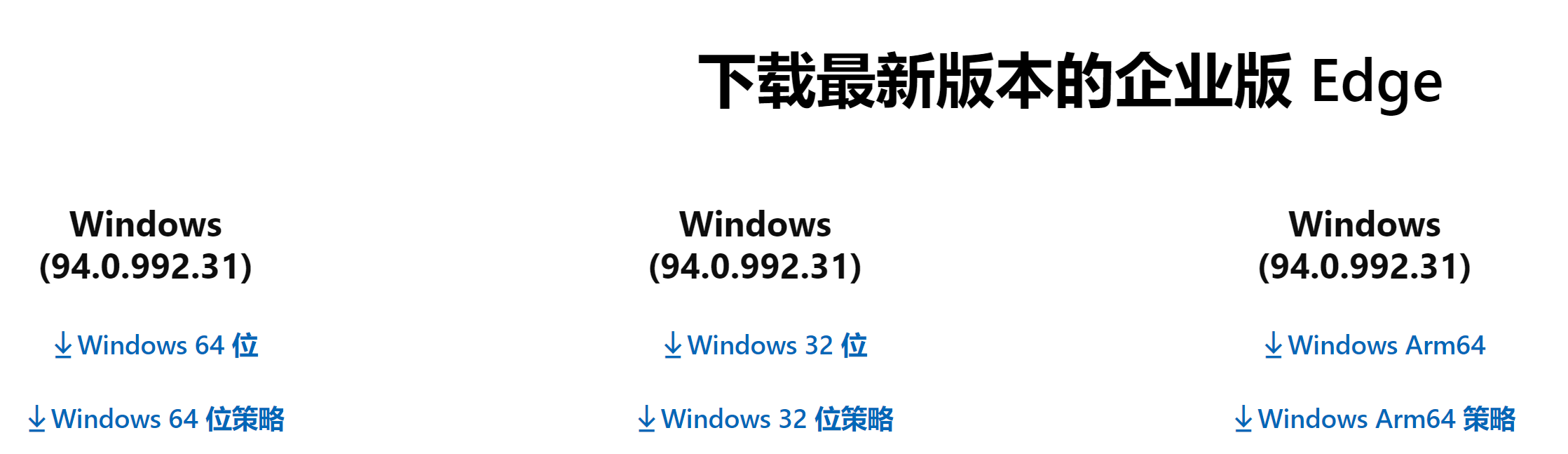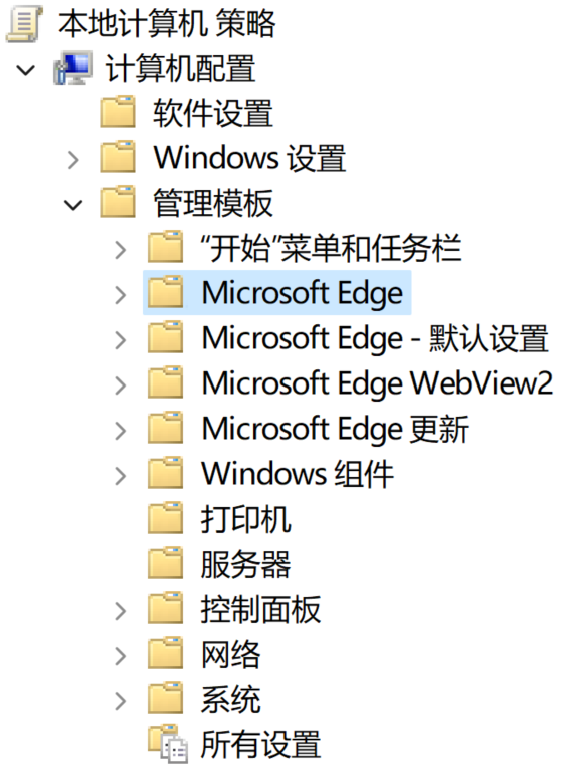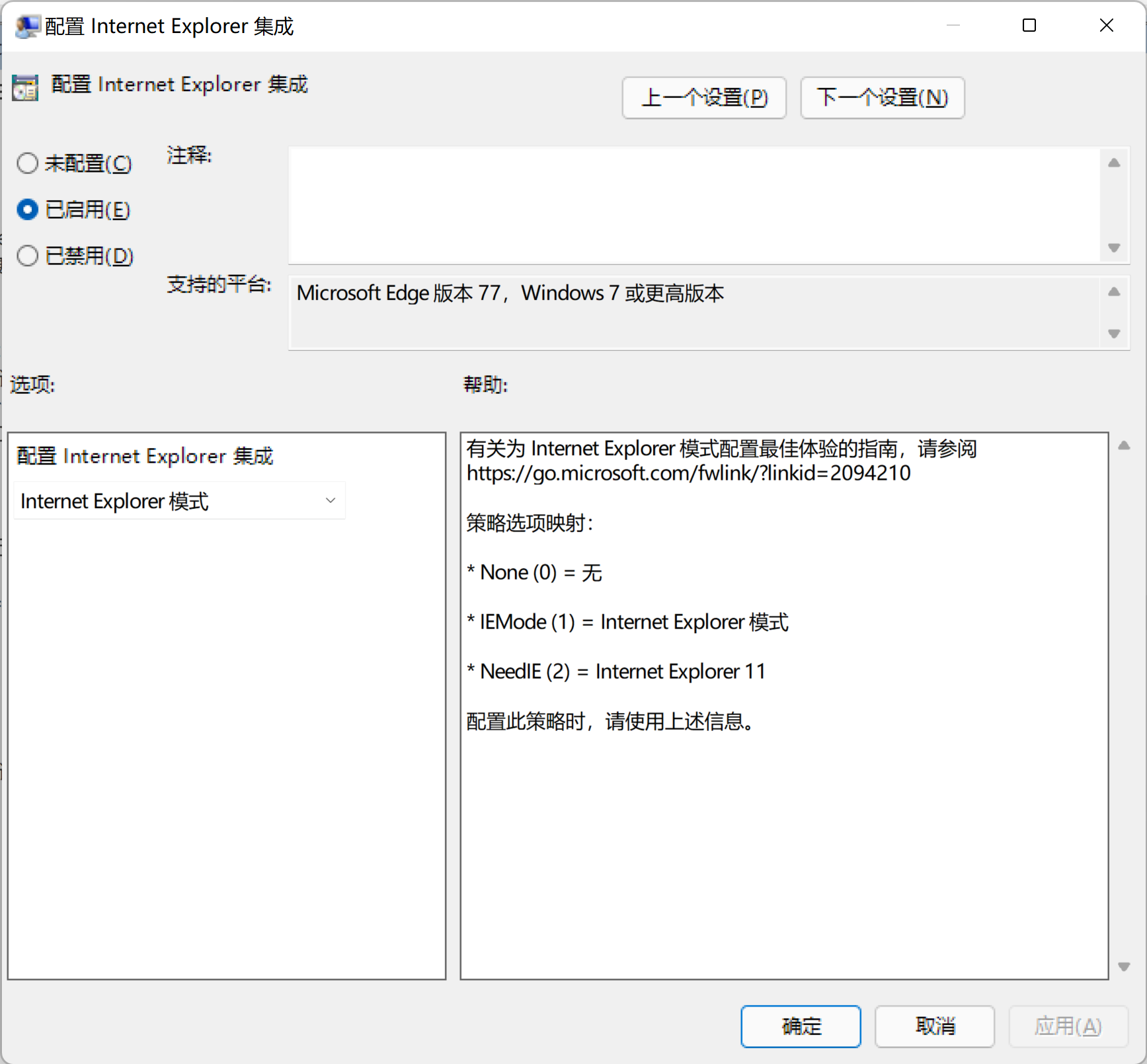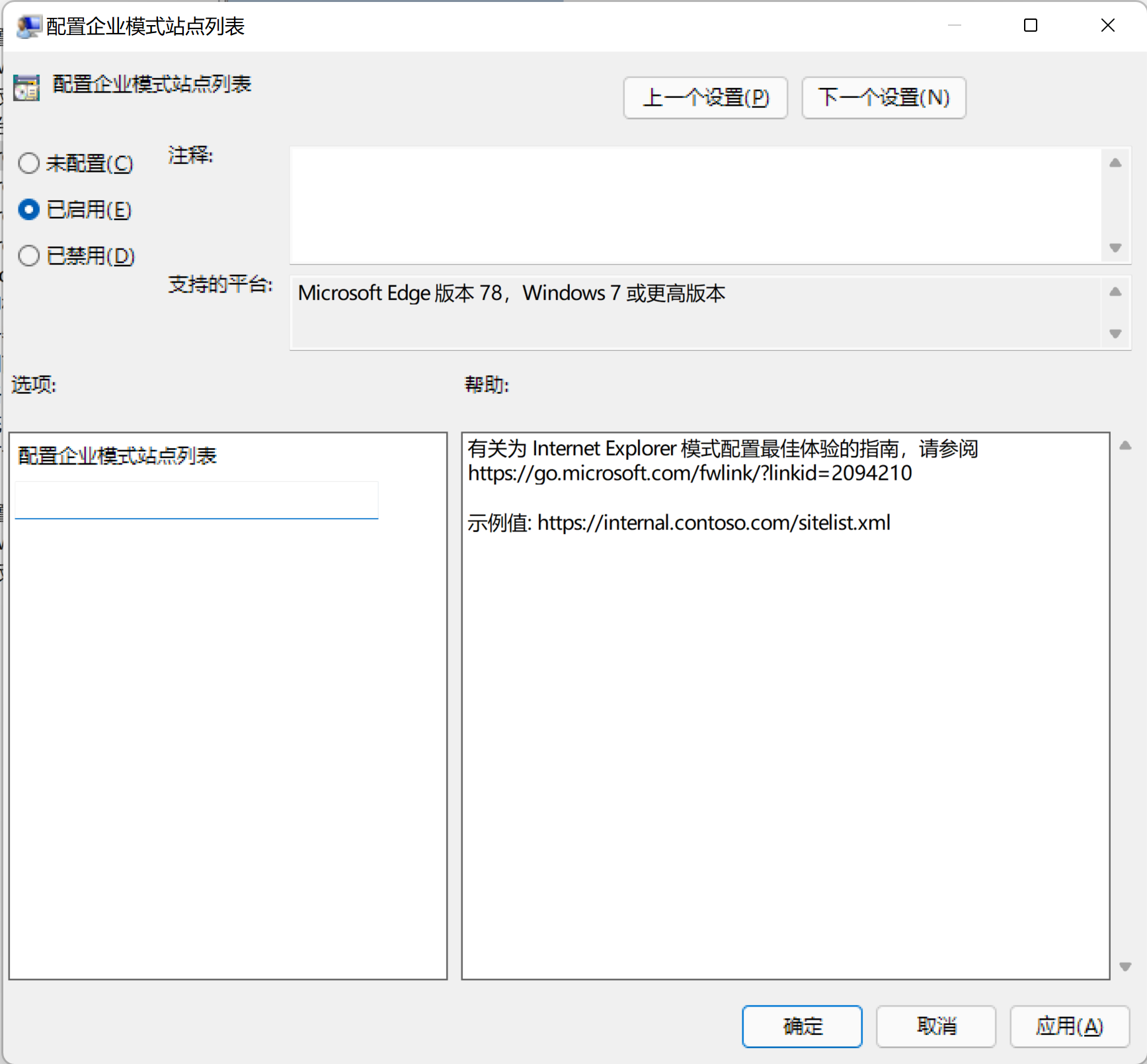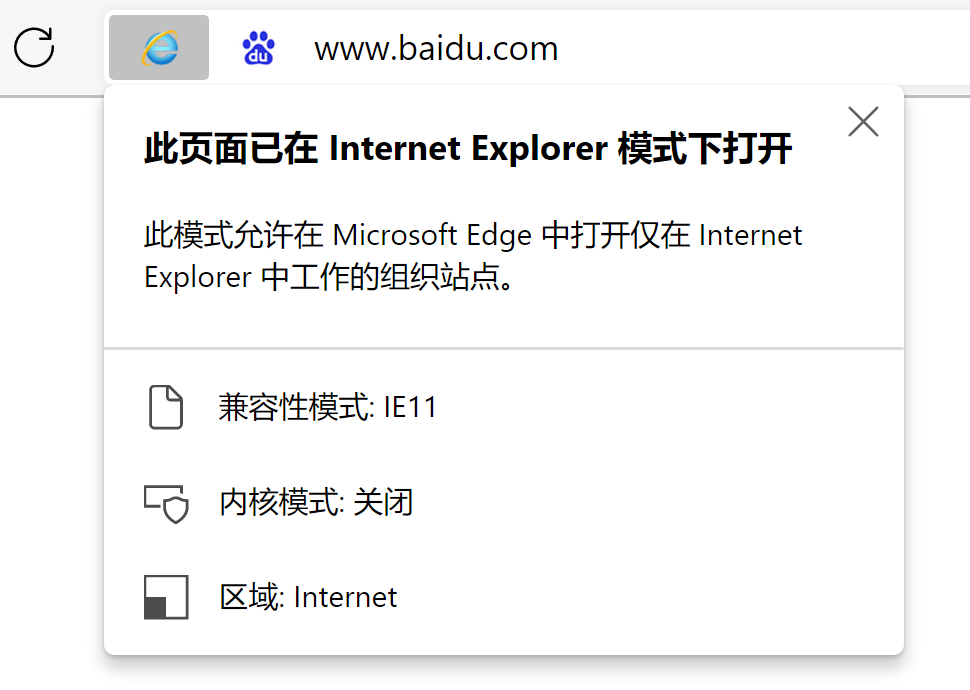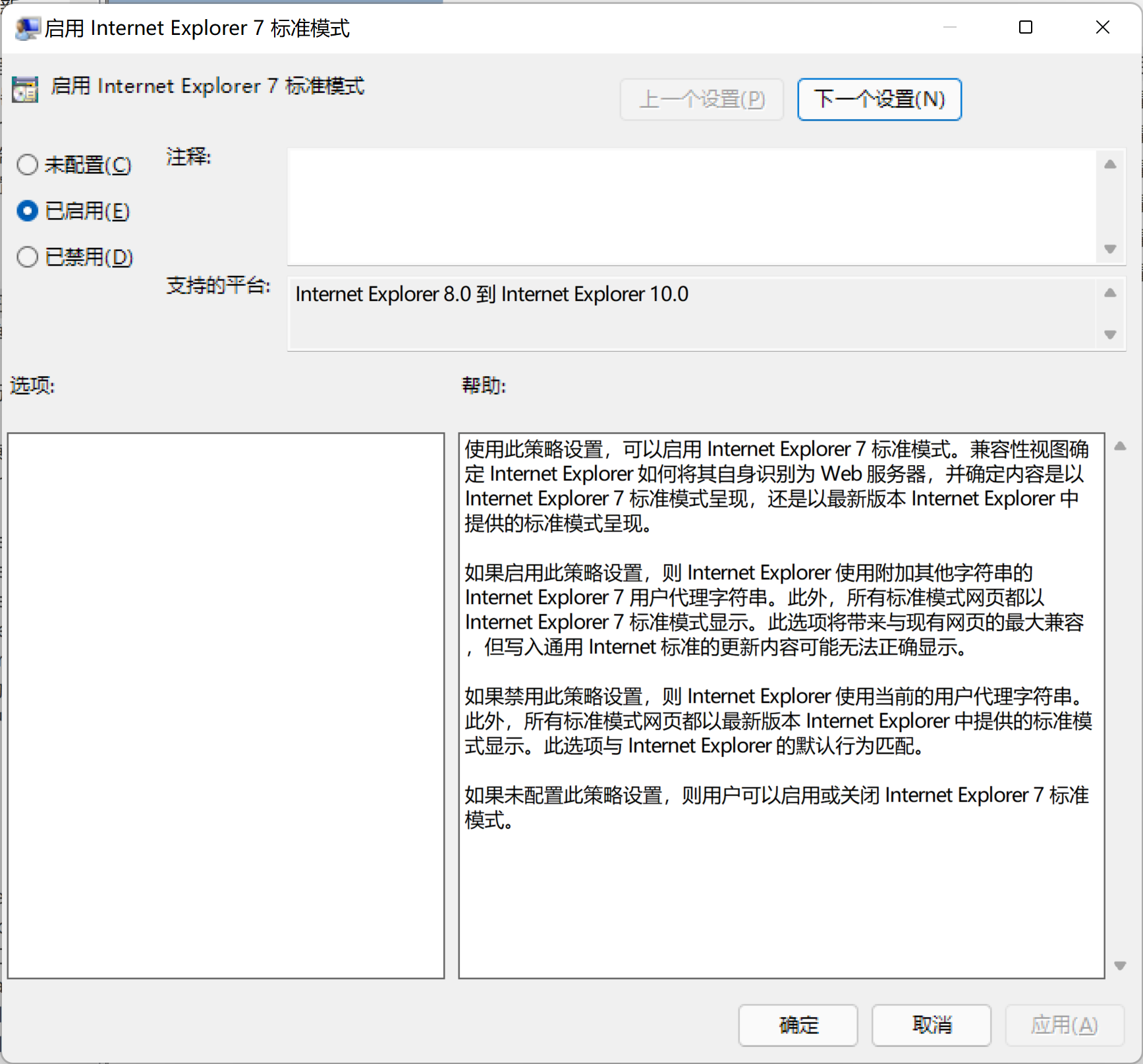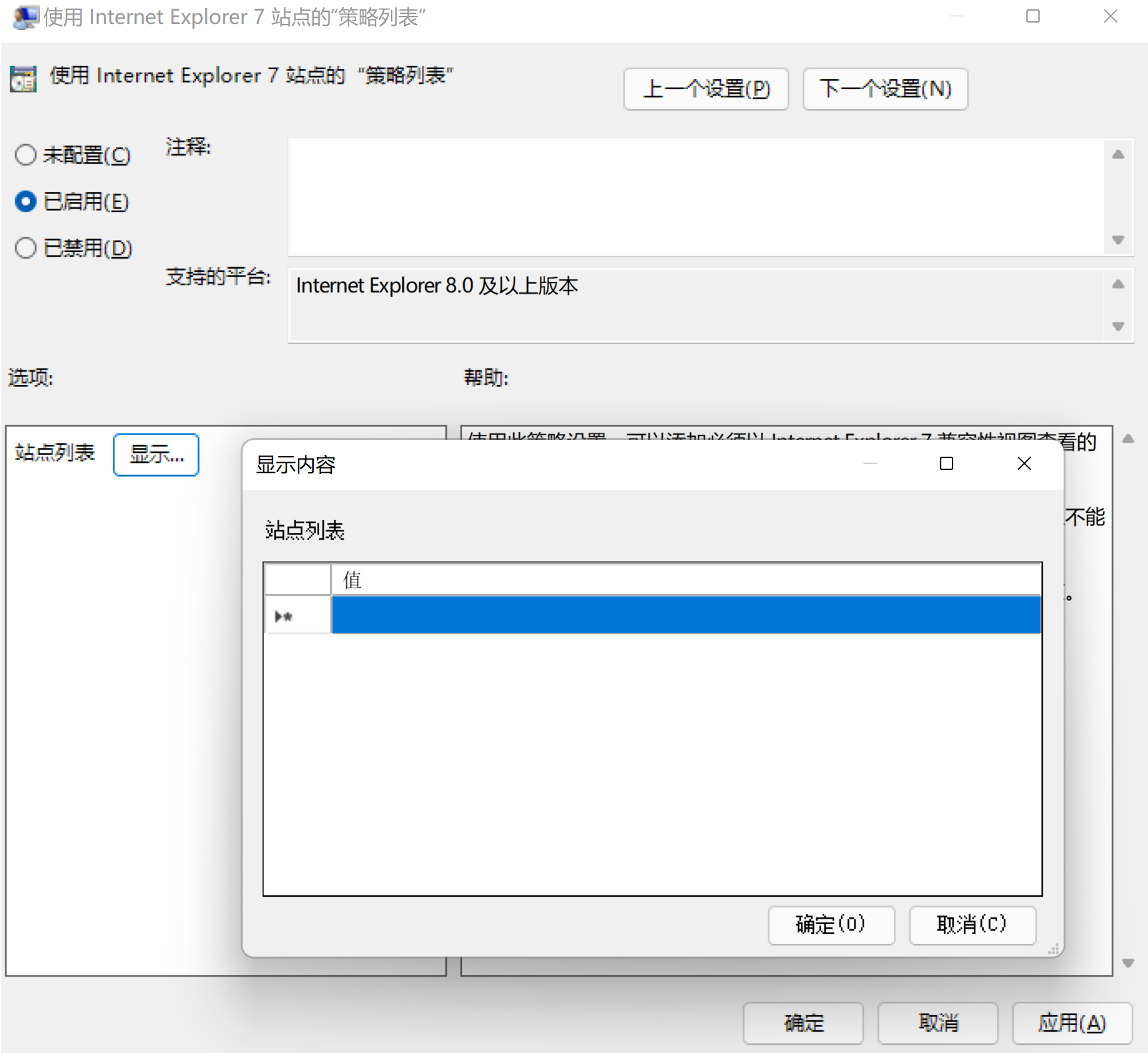| Microsoft Edge 启用 IE 模式及网页兼容性设置 | 您所在的位置:网站首页 › 请设置浏览器的兼容性和可信任站点 › Microsoft Edge 启用 IE 模式及网页兼容性设置 |
Microsoft Edge 启用 IE 模式及网页兼容性设置
|
Windows 11 操作系统发布在即,新系统默认取消了 Internet Explorer 浏览器,对于使用某些单位上古办公网的朋友来说特别不友好,一边是全新的操作系统体验,一边是必须的办公系统应用,难道只能被迫二选一,有得选吗?有! 其实,微软很清楚 IE 浏览器在办公网中的“霸主”地位,所以在有计划推进 IE 浏览器退出计划的同时,悄悄的为企业用户提供了在 Edge 环境下访问浏览器的功能(有兴趣的朋友可能早已发现,在新系统 Program Files 文件夹下面其实还存在 Internet Explorer 的文件,但是打开里面的可执行程序却自动跳转到了 Edge 浏览器)。如何启用这一个模式呢,我们一起来看一下。 首先,我们要到 Edge 官方下载策略文件,访问 https://www.microsoft.com/zh-cn/edge/business/download,下载对应平台的组策略文件;
下载后将 MicrosoftEdgePolicyTemplates 文件解压,进入 .\Windows\admx\ 文件夹
将三个 admx 文件及 zh-CN 文件夹复制到 C:\Windows\PolicyDefinitions\,其他文件夹自行决定。 打开 Windows 组策略,在左侧依次选择 计算机配置 -> 管理模板 -> Microsoft Edge
在右边的策略中分别选择配置 Internet Explorer 集成和配置企业模式站点列表 在 Internet Explorer 集成中配置为已启用,选项为 Internet Explorer 模式
在企业模式站点列表中配置为已启用,选项这里填写自定义的站点 XML 文件地址
那么这里的 XML 文件怎么定义呢,我们来看一下文件结构 Online EnterpriseMode Site List Manager 1.0 Default IE11其中 version 表示版本,每更新一次文件手动增加一次,可用于 Edge 浏览器自动同步站点列表更新 created-by 标签可以不用管 site 标签中 url 就是我们要用 IE 浏览器打开的网站地址,对于办公网来说,这里也可以填写内网 IP,每增加一个网站,复制 site 标签修改 url 的值即可,注意 XML 格式 保存后再使用 Edge 打开上面的网站一般就是使用 IE 内核了,如果还未更新同步,也可以进入 edge://compat/ 手动更新,更新后就可以看到我们自定义的站点列表了
我们打开网站,可以看到 IE 模式已启用。 但对于某些上古网站,甚至对 Windows 10 操作系统上自带的 Internet Explorer 11 浏览器支持的都不够好,显示的很奇怪,这个时候一般在 Internet 选项中修改兼容性,达到正确显示的效果。但对 Windows 11 来说,Internet 选项甚至取消了兼容性设置的功能,这可怎么办,难道我们前面的设置要在上古网站面前屈服了吗?No! 这个时候还是要用到组策略,依次进入 计算机配置 -> 管理模板 -> Windows 组件 -> Internet Explorer -> 兼容性视图 在右边的策略中分别选择启用 Internet Explorer 7标准模式和使用 Internet Explorer 7 站点的“策略列表”
启用 Internet Explorer 7 标准模式,在策略列表中添加站点即可使用兼容性视图访问网站了
大功告成,尽情享用吧 |
【本文地址】